Para el deleite de muchos, TikTok ha hecho que las funciones que antes eran difíciles de obtener, como filtros profesionales y superposiciones de canciones actuales, sean accesibles en una sola plataforma, que es una de las razones por las que la base de usuarios de la aplicación crece continuamente. Y posiblemente una de las características más populares que a la gente le encanta usar es el efecto de pantalla verde. En esta guía, repasaremos todo lo que necesita saber sobre cómo hacer una pantalla verde en TikTok.

¿Qué significa «pantalla verde» en TikTok?
En TikTok, el término «pantalla verde» se refiere a un efecto que puede usar para personalizar el fondo de su video. El efecto le permite cargar una foto o video desde su Camera Roll y filmar su video TikTok con él como fondo.
¿Dónde está el efecto de fondo de pantalla verde en TikTok?
El efecto de pantalla verde en TikTok se encuentra en la galería de efectos. He aquí cómo acceder a él:
- Abre la aplicación TikTok.
- Presione el signo + en la parte inferior central de la pantalla.
- Toque el botón Efectos en la parte inferior izquierda de la pantalla.
A partir de ahí, tienes tres opciones de fondo de pantalla verde:
- Green Screen le permite cargar una imagen fija para que sea su fondo.
- Green Screen Video le permite cargar un video para que sea su fondo.
- La pantalla verde 3D le permite cargar una imagen fija y moverla a una posición 3D.
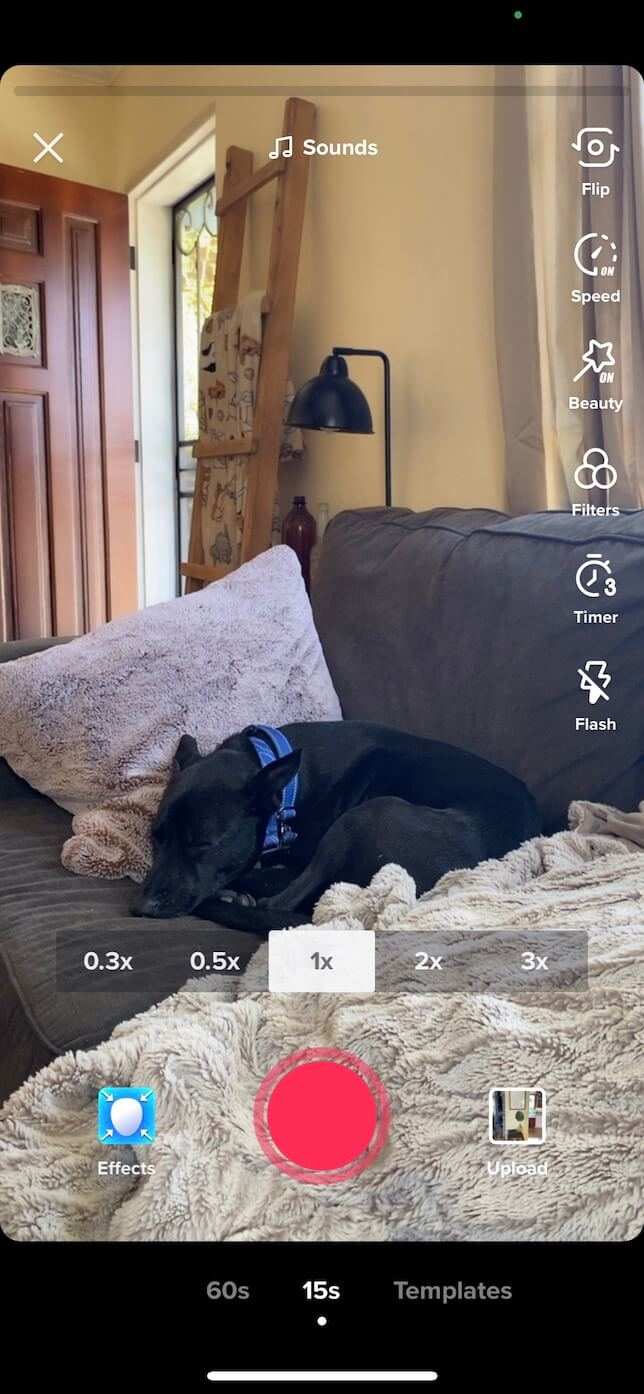
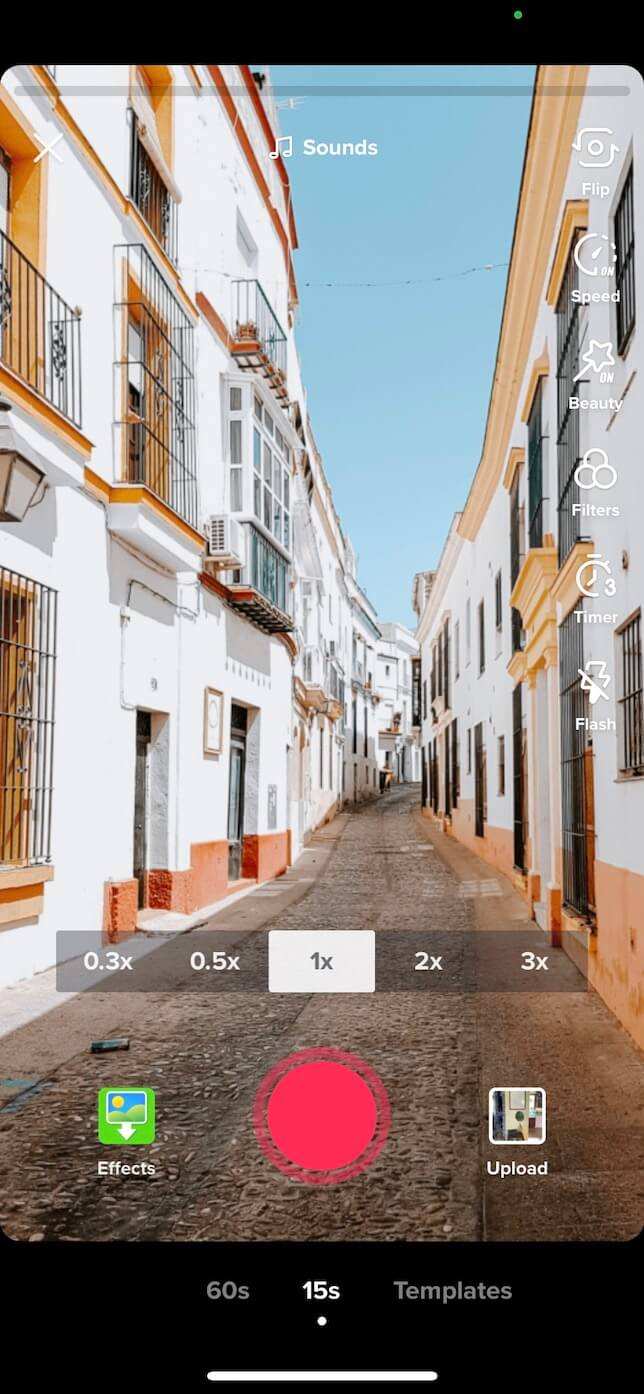
¿Cómo usar la pantalla verde en TikTok?
Ahora que sabe qué es el efecto de pantalla verde, es hora de repasar las muchas formas creativas en que puede usarlo para crear videos increíbles.
¿Cómo usar la pantalla verde de TikTok con una foto de fondo?
Aquí se explica cómo usar el efecto de pantalla verde de TikTok con un fondo de foto:
- Abre la aplicación TikTok.
- Presione el signo + en la parte inferior central de la pantalla.
- Toque el botón Efectos en la parte inferior izquierda de la pantalla.
- Seleccione Pantalla verde, que muestra una imagen de una foto con una flecha hacia abajo.
- Presiona el signo + al lado del selector de imágenes que aparece para ver todo el Camera Roll.
- Navega hasta la foto que deseas usar.
- Toca la imagen para seleccionarla.
- Graba, edita y publica tu video.
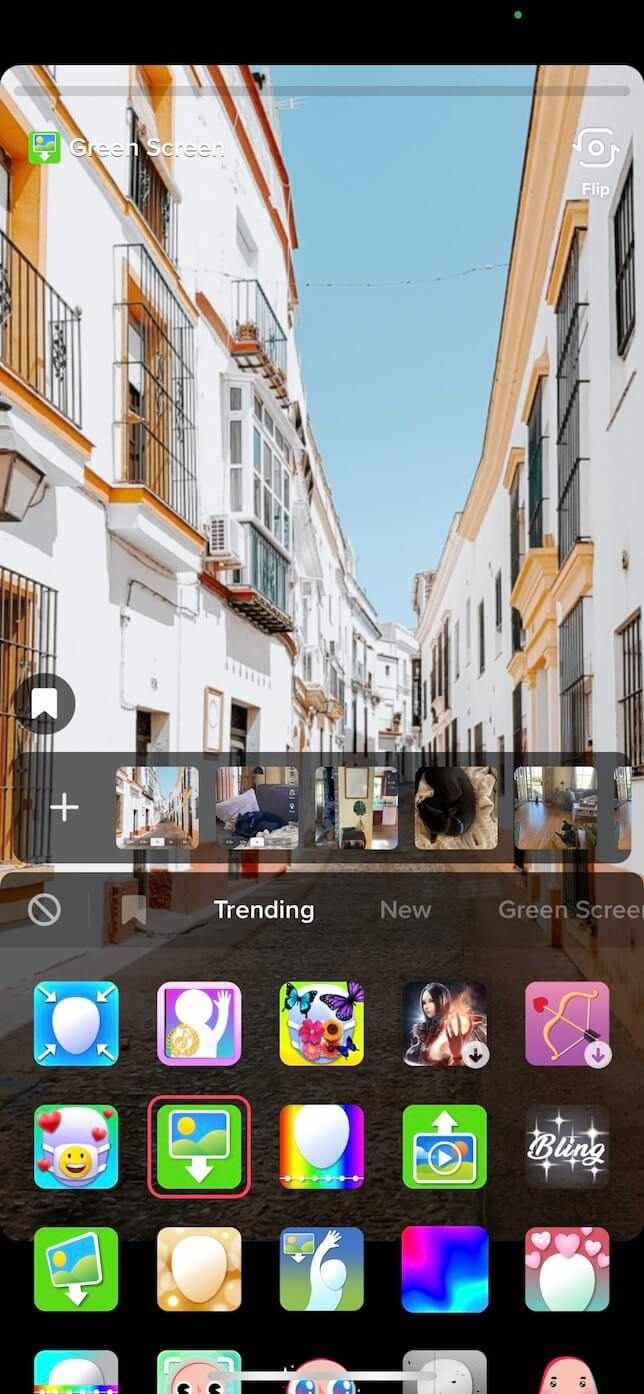
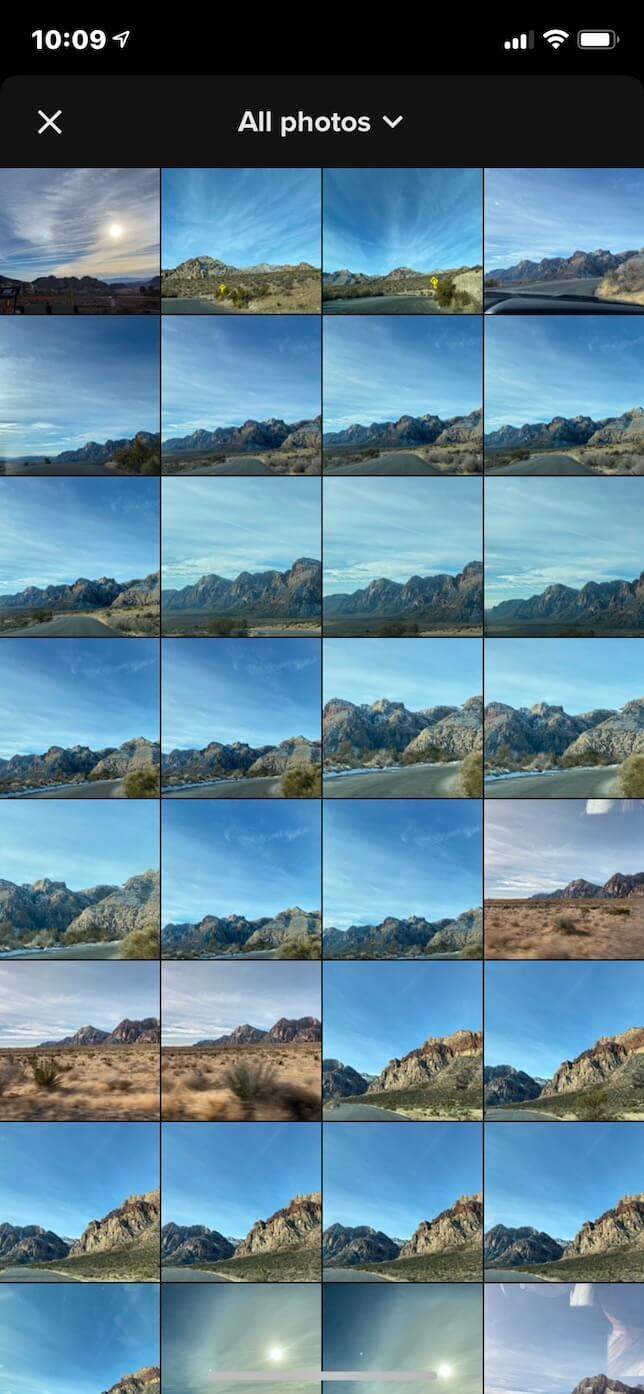
¿Cómo agregar varias imágenes a su video de pantalla verde?
¿Tienes varias fotos que quieres usar como pantalla verde? No hay problema. Siga estas instrucciones para aprender a agregar varias imágenes a su video de pantalla verde:
- Abre la aplicación TikTok.
- Presione el signo + en la parte inferior central de la pantalla.
- Toque el botón Efectos en la parte inferior izquierda de la pantalla.
- Seleccione Pantalla verde, que muestra una imagen de una foto con una flecha hacia abajo.
- Presiona el signo + al lado del selector de imágenes que aparece para ver todo el Camera Roll.
- Navega hasta la foto que deseas usar.
- Toca la imagen para seleccionarla.
- Graba un clip con esa imagen.
- Presione el botón Efectos en la parte inferior izquierda de la pantalla nuevamente y realice el proceso de selección de una imagen diferente.
- Graba tu segundo clip.
- Repita este proceso tantas veces como desee hasta alcanzar el límite de tiempo de video de 60 segundos.
¿Cómo hacer una pantalla verde en TikTok con un video de fondo?
Aquí se explica cómo hacer un video de pantalla verde con un fondo de video en TikTok:
- Abre la aplicación TikTok.
- Presione el signo + en la parte inferior central de la pantalla.
- Toque el botón Efectos en la parte inferior izquierda de la pantalla.
- Presione el botón Video de pantalla verde, que parece un video con una flecha apuntando hacia arriba.
- Presiona el signo + al lado del selector de imágenes que aparece para ver todo el Camera Roll.
- Navega hasta la foto que deseas usar.
- Toca la imagen para seleccionarla.
- Si el video dura más de 15 segundos, seleccione el clip que desea usar.
- Presiona Siguiente en la parte superior derecha de la pantalla.
- Graba, edita y publica tu video.
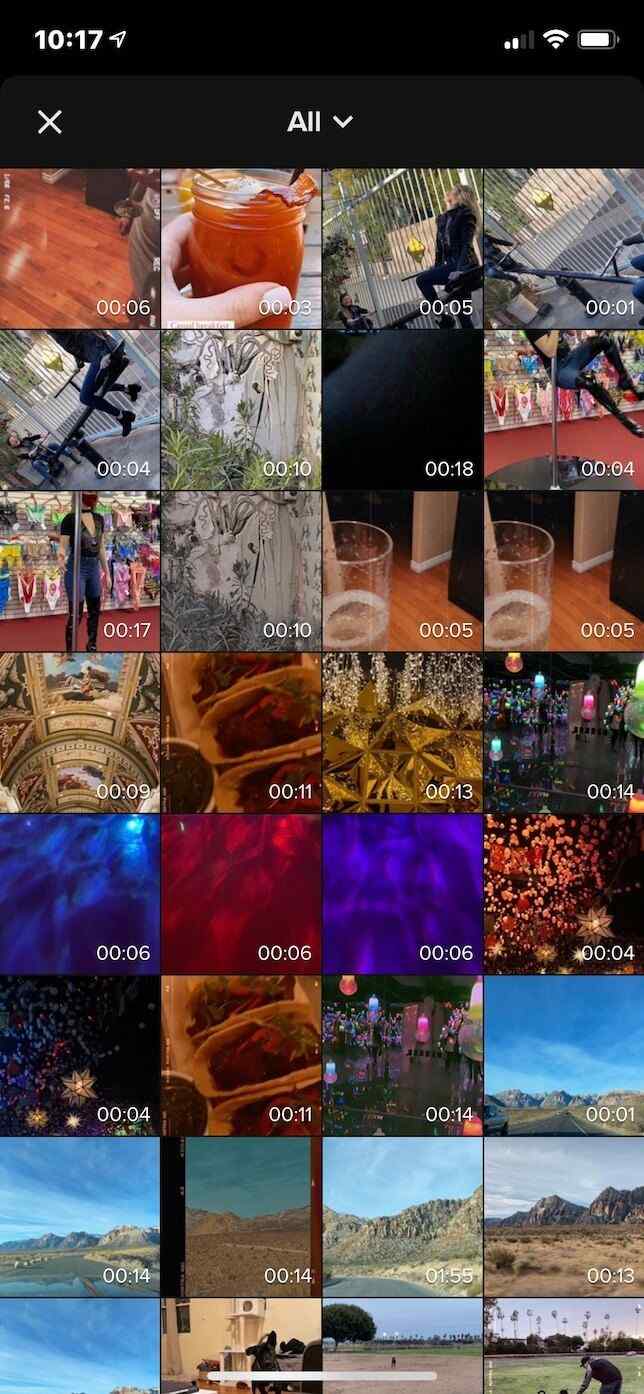
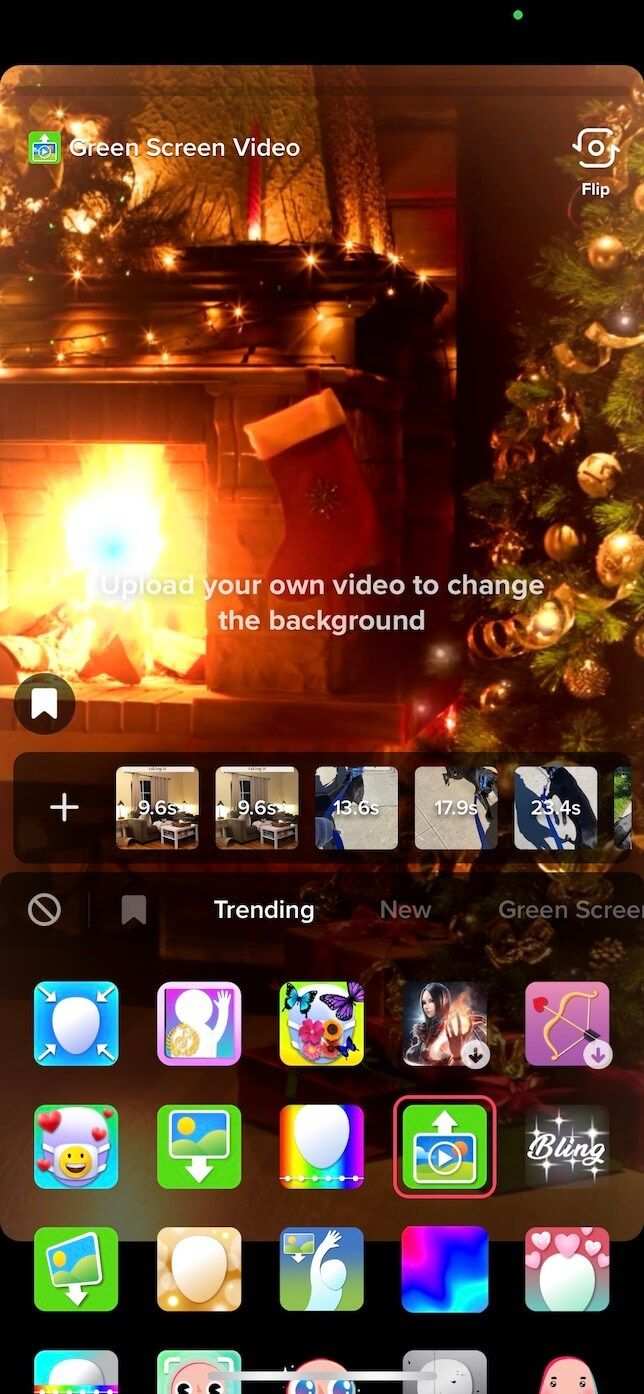
¿Cómo obtener el efecto de pantalla verde del TikTok de alguien?
Además de encontrar el efecto de pantalla verde en su galería de efectos de TikTok, también puede acceder a él en la publicación de TikTok de otra persona cuando haya usado el efecto. Así es como se hace:
- Abre la aplicación TikTok.
- Navega a un video usando el efecto de pantalla verde. También puede escribir «pantalla verde» en la barra de búsqueda.
- Presione el botón de pantalla verde en la parte inferior izquierda del video.
- Grabe su pantalla verde TikTok siguiendo las instrucciones en una de las secciones anteriores.
¿Por qué no puedo hacer una pantalla verde en TikTok?
Muchos usuarios han informado problemas al intentar usar el efecto de pantalla verde en TikTok. Si la pantalla verde no funciona para usted, puede haber un par de razones.
Por ejemplo, es posible que su aplicación TikTok no esté actualizada. TikTok actualiza su aplicación con frecuencia y es posible que estés usando una versión anterior. Consulte la tienda de aplicaciones para ver si necesita una actualización.
Si la aplicación está actualizada y el efecto aún se está estancando, intente eliminar la aplicación y volver a instalarla. También es posible que desee liberar algo de almacenamiento en su iPhone si está casi lleno.
Las 5 mejores ideas de videos de pantalla verde en TikTok
No faltan formas creativas de usar el efecto de pantalla verde en TikTok. A continuación se presentan algunos de nuestros favoritos.
1. Presume de tus lugares de sesión de fotos favoritos
Cargue una foto de sus lugares favoritos para sesiones de fotos o videos y filme un video que detalle por qué los ama.
@viluong
¡5 ideas fáciles de ubicación para sesiones de fotos! ? #photoshootidea #photoshootubicación #instagramideas #iginspo
♬ sonido original – TikToker
2. Cuenta una historia
Usa una colección de fotos para contar una historia sobre algo interesante o salvaje que te haya sucedido.
@brianna_mizura
¿¡Esto fue realmente tan aterrador!? #playa #pantallaverde #vacationgonewrong #funny #viral #fyp
♬ stan hermana mary eunice – kylie ✨
3. Graba un video instructivo
Otra estrategia útil es usar capturas de pantalla y fotos para ayudar a ilustrar un tutorial.
@samrose0308
Cómo AHORRAR DINERO al reservar unas vacaciones en Disney Parte 1 #greenscreen #disney #part1 #vacation #disneylife #disneyparks #save #money #disneyworld
♬ sonido original – samrose0308
4. Califica tu propio trabajo
Si es fotógrafo o videógrafo, puede usar la pantalla verde para mostrar el trabajo de los primeros años de su carrera y «calificarlo».
@charlidamelio
#pantalla verde
♬ Calificación – astuanta
5. Revela un consejo interno
Elija una tendencia de fotografía o videografía popular y muestre a las personas cómo recrearla.
@karajewel
Secretos que los bloggers no quieren que sepas, parte 1 #greenscreen #selfie #phototips #blogger #model
♬ sonido original – Kara Del Toro
El filtro de pantalla verde de TikTok es una forma divertida de filmar videos y mostrar tu creatividad. Esperamos que esta guía haya ayudado a responder todas sus preguntas sobre los efectos de pantalla verde para que pueda comenzar a crear los suyos con confianza. Y si desea experimentar con otros efectos, aquí están nuestros filtros y efectos favoritos de TikTok en este momento.
















